Dün Excel'de CHAR(10) (Türkçe DAMGA(10) olarak kullanılabilir) kullanımını örneklerle göstermiştim, ancak CHAR(10) fonksiyonunun bir alt satıra geçebilmesi için Excel dosyanızda ve formülü yazdığınız hücrede iki düzenleme yapmanız gerekiyor. Eğer CHAR(10) fonksiyonunu yazmanıza rağmen bir alt satıra geçmiyor ise ve tek satırda yazmaya devam ediyor ise sırasıyla şu düzenlemeleri yapın.
Örneğin aşağıdaki formülde Excel'in alt alta reitix yazması gerekiyor, ama tek satırda yazmaya devam ediyor.
="r"&CHAR(10)&"e"&CHAR(10)&"i"&CHAR(10)&"t"&CHAR(10)&"i"&CHAR(10)&"x"&CHAR(10)
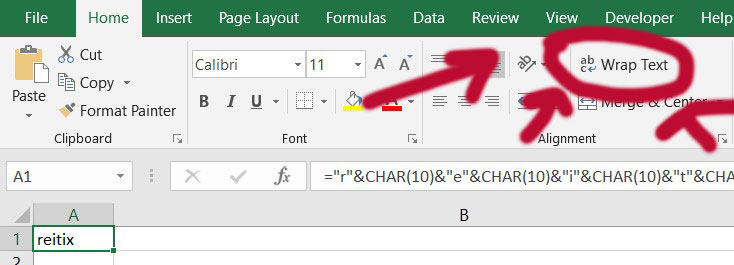
A1 hücresi seçili iken Home sekmesinde yer alan Wrap Text (Metin Kaydır) butonuna basın ve sözcük kaydırma özelliğini, formülü yazdığınız hücre için aktif hale getirin.
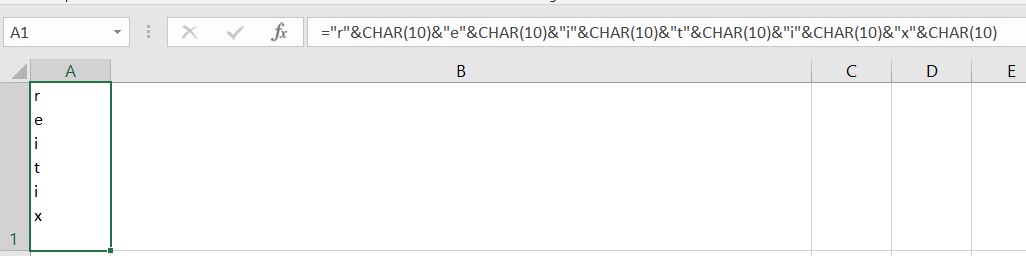
Artık CHAR(10) fonksiyonu her kullanıldığında bir alt satıra geçişi sağlıyor olacak.
Not: Bu düzenlemeyi yaptıktan sonra halen tek satır olarak görmeye devam ediyorsanız, satır yüksekliğini artırmanız gerekiyor.
Editör editi: sitedeki bazı diğer benzer başlıklar için;
bkz: Excel'de CHAR(10) ne işe yarar?
bkz: Excel'de formül ile hücre içerisinde bir alt satıra geçmek
bkz: Excel'de Text fonksiyonunda #VALUE hatası ve çözümü
bkz: Excel'de iki yazıyı birleştirip arasına boşluk koymak
bkz: Excel'de Sadece İlk Sayfayı Yazdırmak (Çıktı Almak - Print Etmek)
bkz: Excel Hata Türleri ve Anlamları